iPhone6来电头像怎么设置?iPhone6小圆头像是在iPhone来电界面中,不用显示联系人全屏图片,而是在屏右下角显示小头像哦!这样看起来既清爽又简单 。想知道如何设置吗?下面和百事网小编一起来看看教程吧!

iPhone6来电小头像怎么设置
1、首先我们打开 iPhone 上的“照片”应用,进入照片的缩略图显示界面 , 如图所示
【iPhone6来电小头像怎么设置?iPhone6小圆头像设置方法】

2、接下来请选择好要设置为联系人的头像,用手指长按此照片的缩略图,然后点击“拷贝”选项 。

3、随后我们打开 iPhone 上的通讯录 , 找到想要为他设置小头像的联系人,在详细信息界面里请点击右上角的“编辑”按键,如图所示
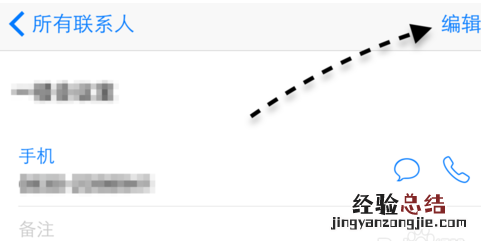
4、接着请用手指长按联系人的头像圈,然后再点击“粘贴”选项即可,如图所示
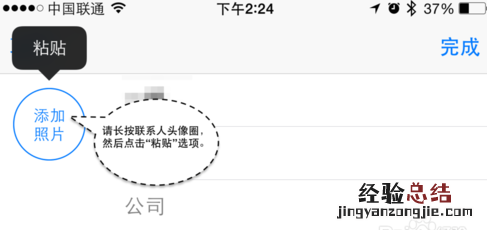
5、这样就成功为联系人设置了一个来电时的小头像图标 , 如图所示

6、设置好以后,我们测试一下,当联系人打电话过来时,就会看到在屏幕右上角显示小头像了 。

7、如果按照这个方法设置以后,不是在来电时显示小头像的话,应该是你设置的图片的像素太大了 。此时我们可以将照片在电脑上处理一下 , 让其图片的像素的宽度和高度都不要超过900就好 。
















